Hostwinds Tutorial
Cerca risultati per:
Sommario
Come disabilitare gli aggiornamenti automatici e i riavvii in Windows Server 2016
Tag: Windows
Con Windows, Microsoft spinge aggiornamenti al sistema operativo abbastanza frequentemente.Questi aggiornamenti spesso includono aspetti importanti come gli aggiornamenti di sicurezza, che è altamente raccomandato di installare.Tuttavia, per impostazione predefinita, gli aggiornamenti di Windows scaricheranno e installeranno automaticamente e forzeranno il server per riavviare anche se non lo volessi.
Per evitare ciò, si consiglia di modificare il modo in cui Windows gestisce gli aggiornamenti, per riservarli a download automatici ma installazioni manuali o download e installazioni completamente manuali. Quando gli aggiornamenti di Windows sono impostati su una di queste due opzioni, il server non si riavvierà automaticamente fino a installare manualmente gli aggiornamenti.
È possibile passare a uno di questi metodi all'interno di Windows Server 2016 utilizzando il comando Config in un prompt dei comandi o nella finestra PowerShell.
Come disabilitare gli aggiornamenti automatici
Primo: Aprire un prompt dei comandi o una finestra PowerShell come amministratore.È possibile aprire il menu Start e cercare "cmd" o "PowerShell" per mostrare le due opzioni nei risultati della ricerca.
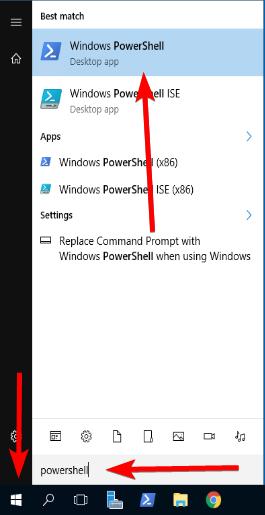
Secondo: Esegui il comando sconfig.
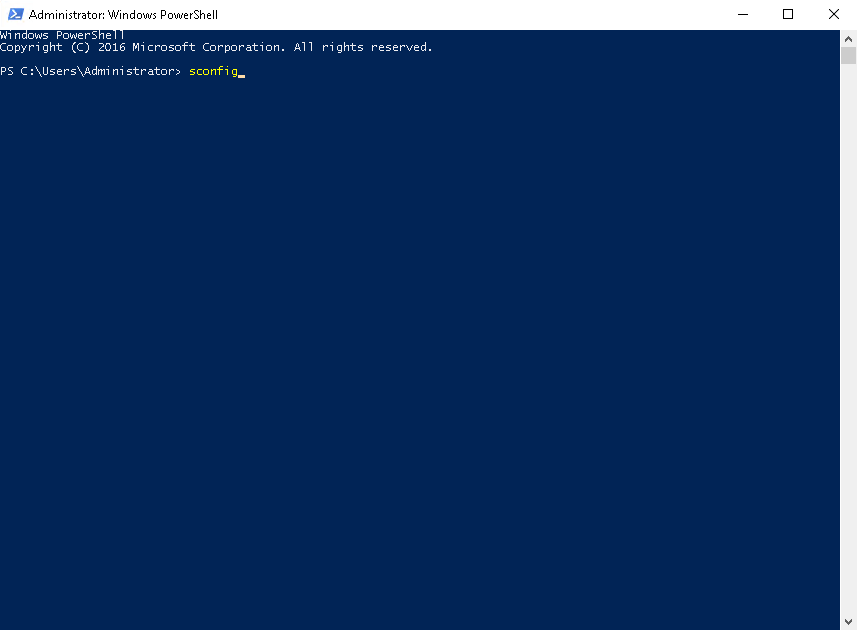
Terzo: Immettere "5" per modificare le impostazioni di aggiornamento di Windows.
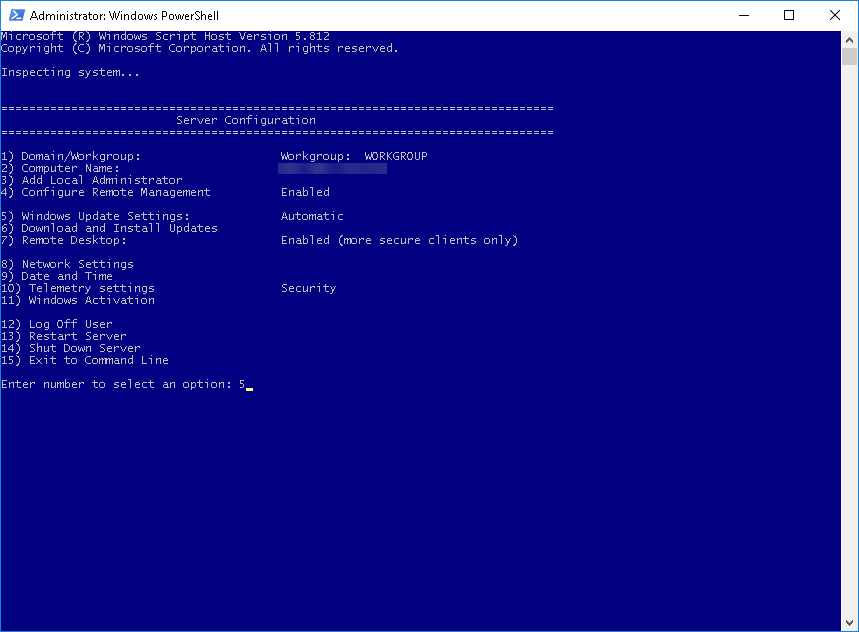
Sesto: Immettere "D" per la modalità di download-only o "M" per la modalità manuale.Clic ok nella finestra di dialogo che si apre per confermare la modifica.
- Solo download: Scarica automaticamente gli aggiornamenti ma non li installa fino a quando non è installato manualmente.
- Manuale: Non scarica o installa gli aggiornamenti automaticamente, solo manualmente.
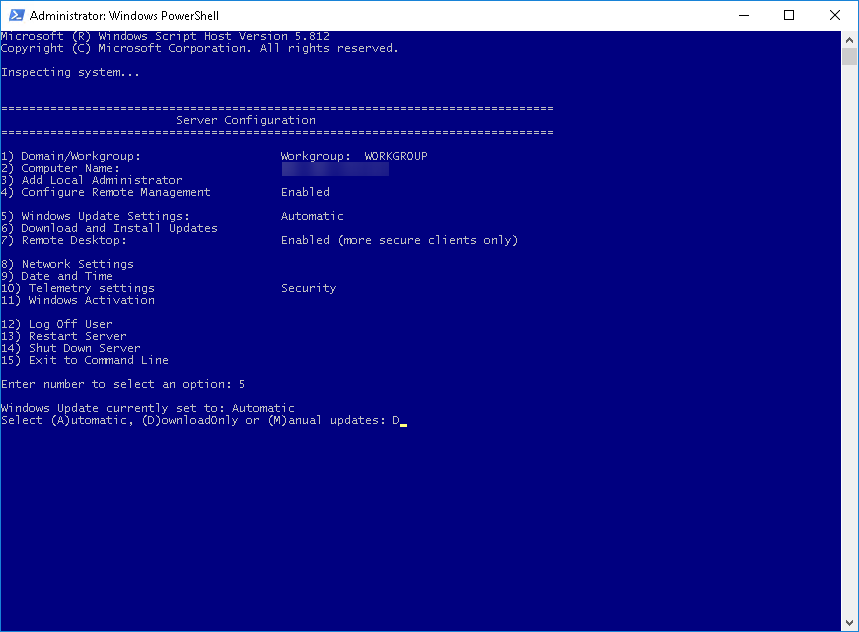
Settima: Esci dal menu Sconfig inserendo "15".
Ottavo: Consente di chiudere il prompt dei comandi o la finestra di Powershell.
Scritto da Hostwinds Team / gennaio 16, 2019
